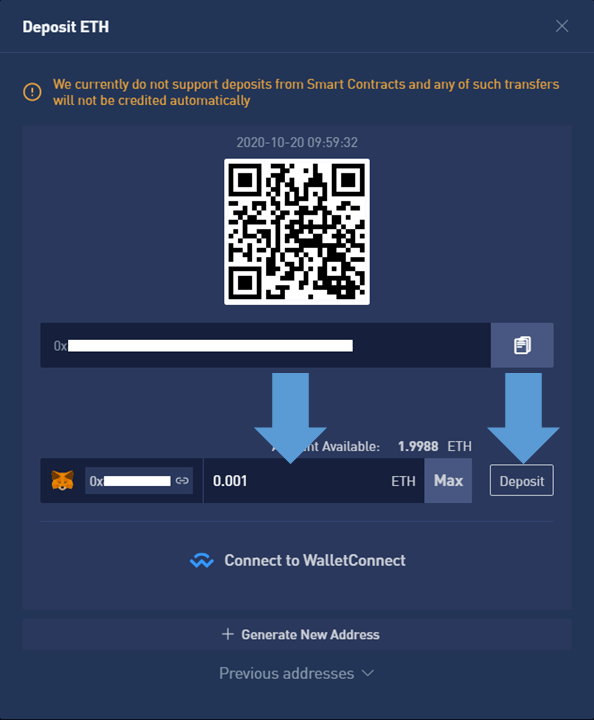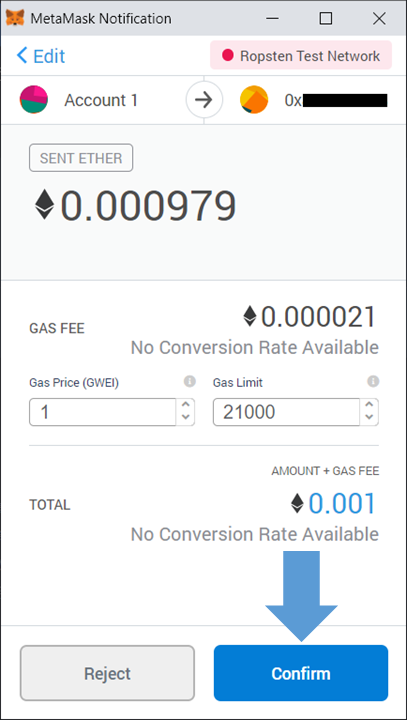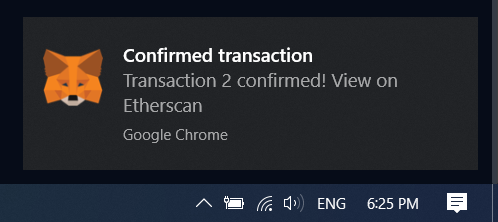Com iniciar sessió i dipositar a BTSE

Com iniciar sessió a BTSE
Com iniciar sessió al compte BTSE【PC】
- Aneu a l'aplicació o al lloc web de BTSE per a mòbils .
- Feu clic a "Iniciar sessió" a la cantonada superior dreta.
- Introduïu la vostra "Adreça de correu electrònic o nom d'usuari" i "Contrasenya".
- Feu clic al botó "Iniciar sessió".
- Si heu oblidat la contrasenya, feu clic a "Heu oblidat la contrasenya?".
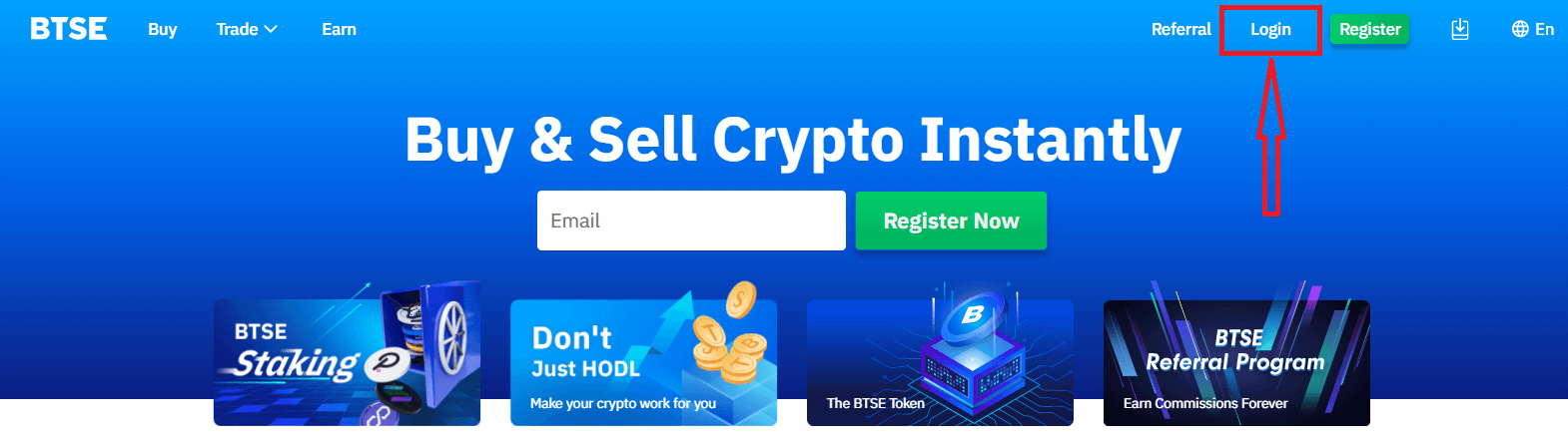
A la pàgina d'inici de sessió, introduïu la vostra [adreça de correu electrònic o nom d'usuari] i la contrasenya que heu especificat durant el registre. Feu clic al botó "Iniciar sessió".
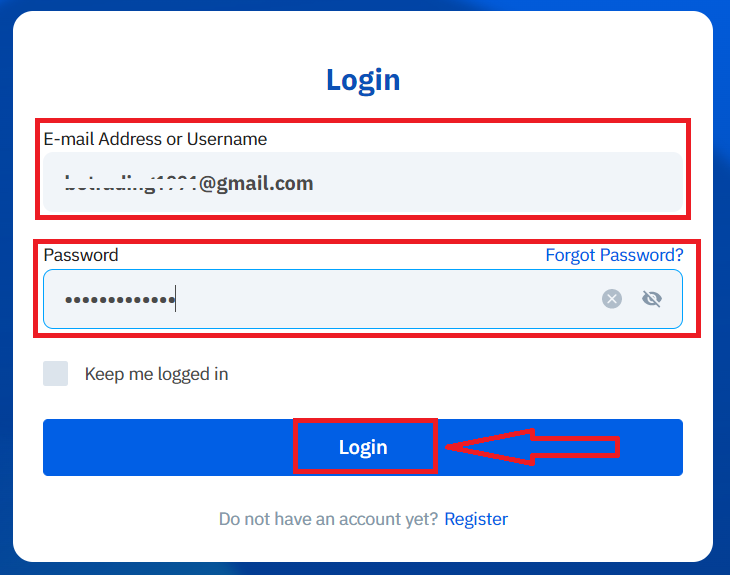
Ara podeu utilitzar amb èxit el vostre compte BTSE per operar.
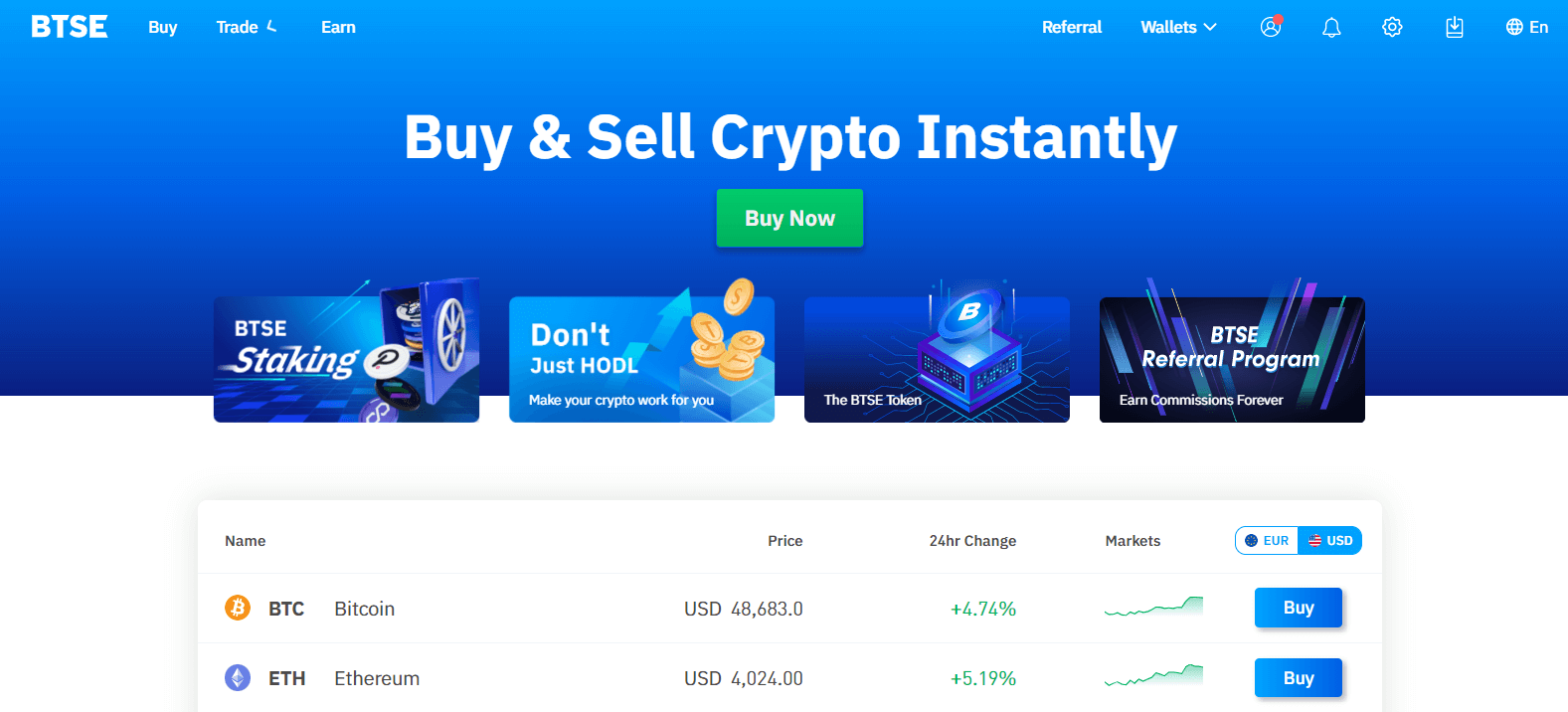
Com iniciar sessió al compte BTSE【APP】
Obriu l'aplicació BTSE que heu baixat, feu clic a la icona d'una persona a l'extrem superior dret de la pàgina d'inici.
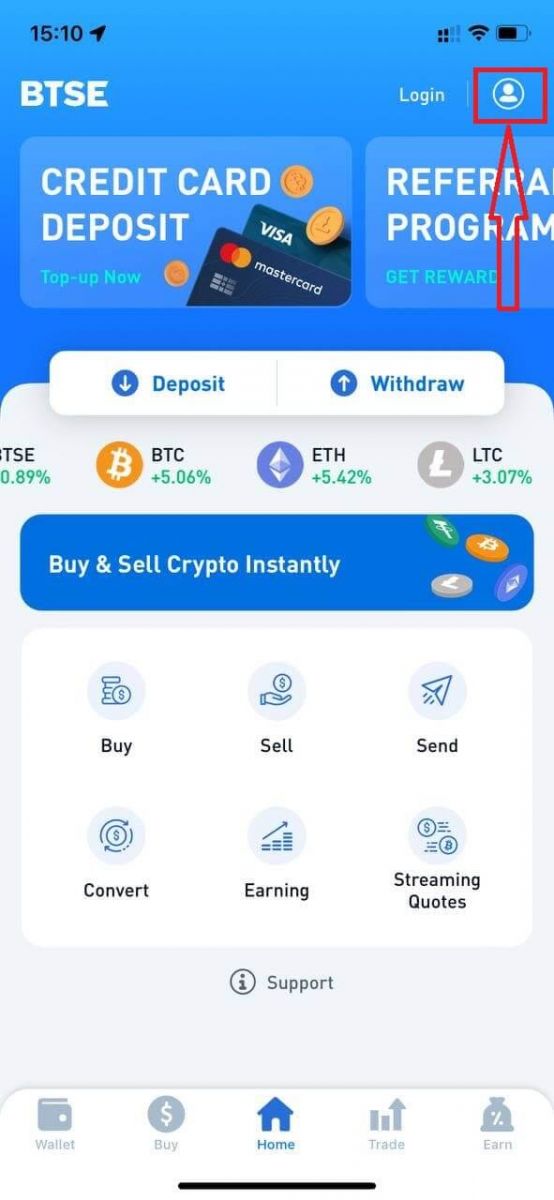
Feu clic a "Iniciar sessió".
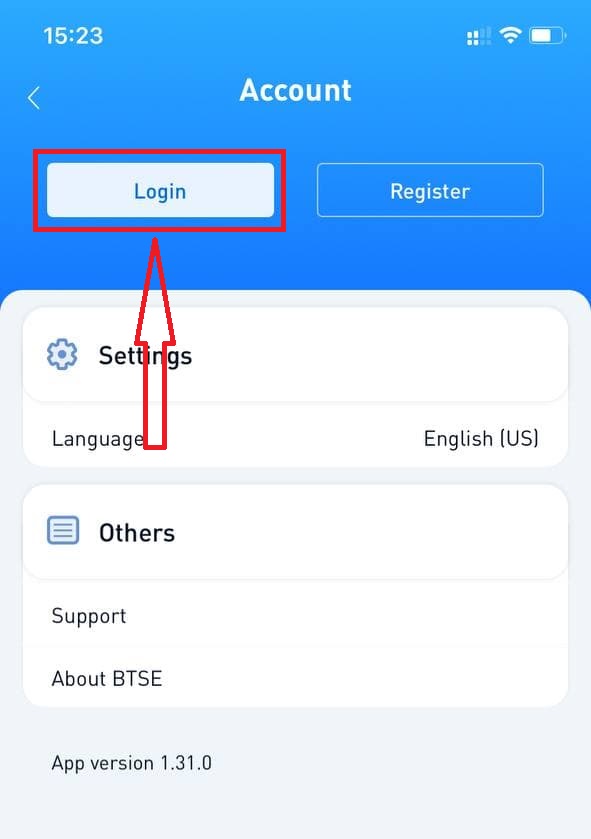
A continuació, introduïu la vostra [Adreça de correu electrònic o nom d'usuari] i la contrasenya que heu especificat durant el registre. Feu clic al botó "Iniciar sessió".
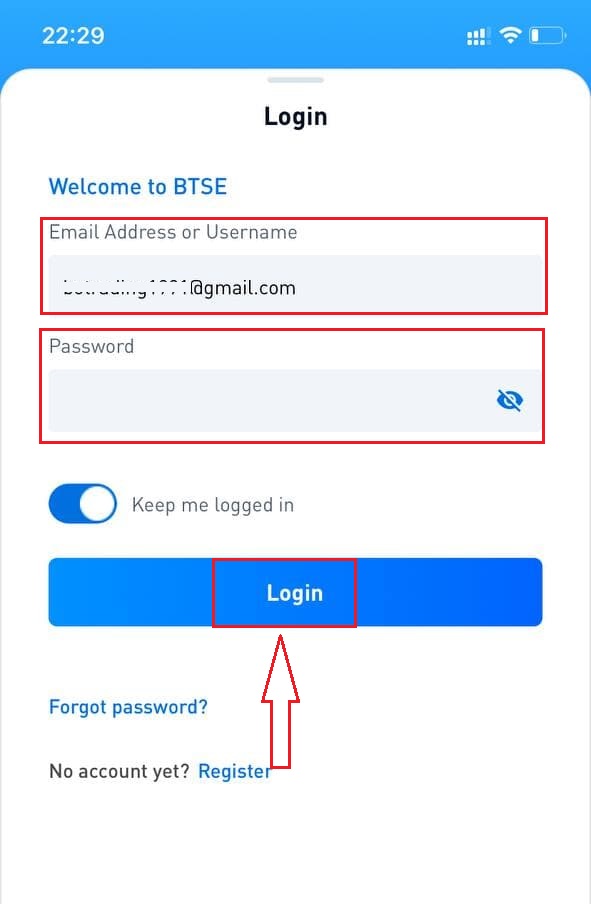
Apareixerà una pàgina de verificació. Introduïu el codi de verificació que BTSE va enviar al vostre correu electrònic.
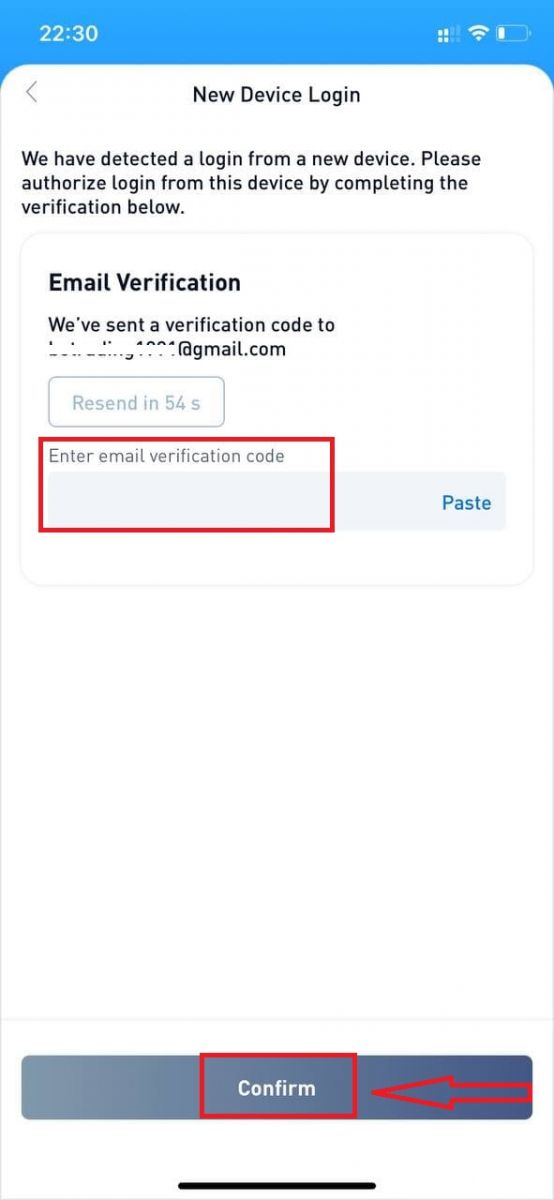
Ara podeu utilitzar amb èxit el vostre compte BTSE per operar.
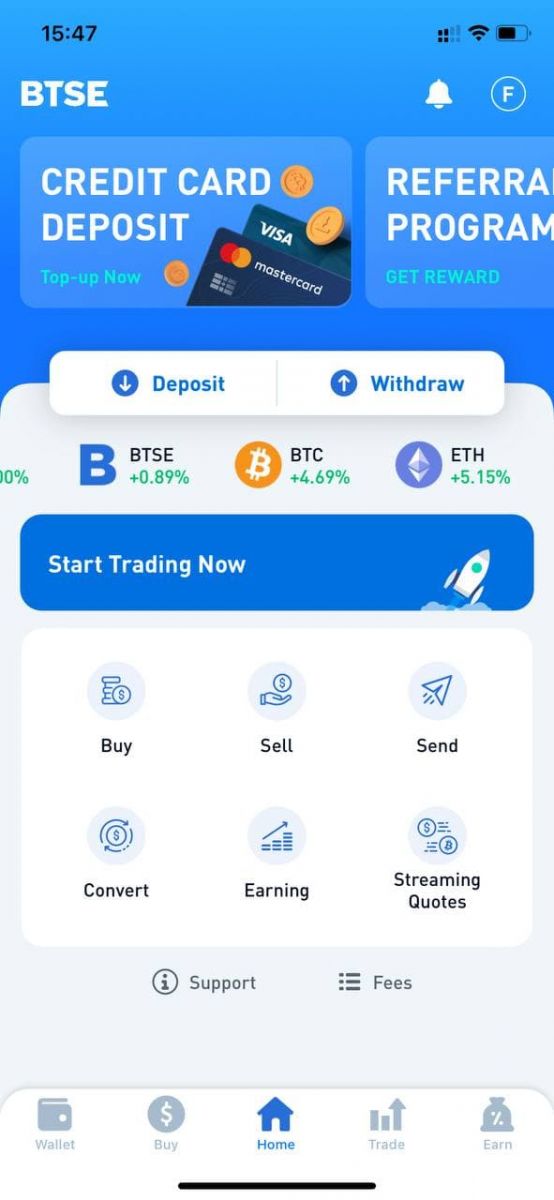
Com canviar la contrasenya/He oblidat la contrasenya
Com canviar la contrasenya
Si us plau, inicieu sessió al compte BTSE - Seguretat - Contrasenya - S'ha canviat.
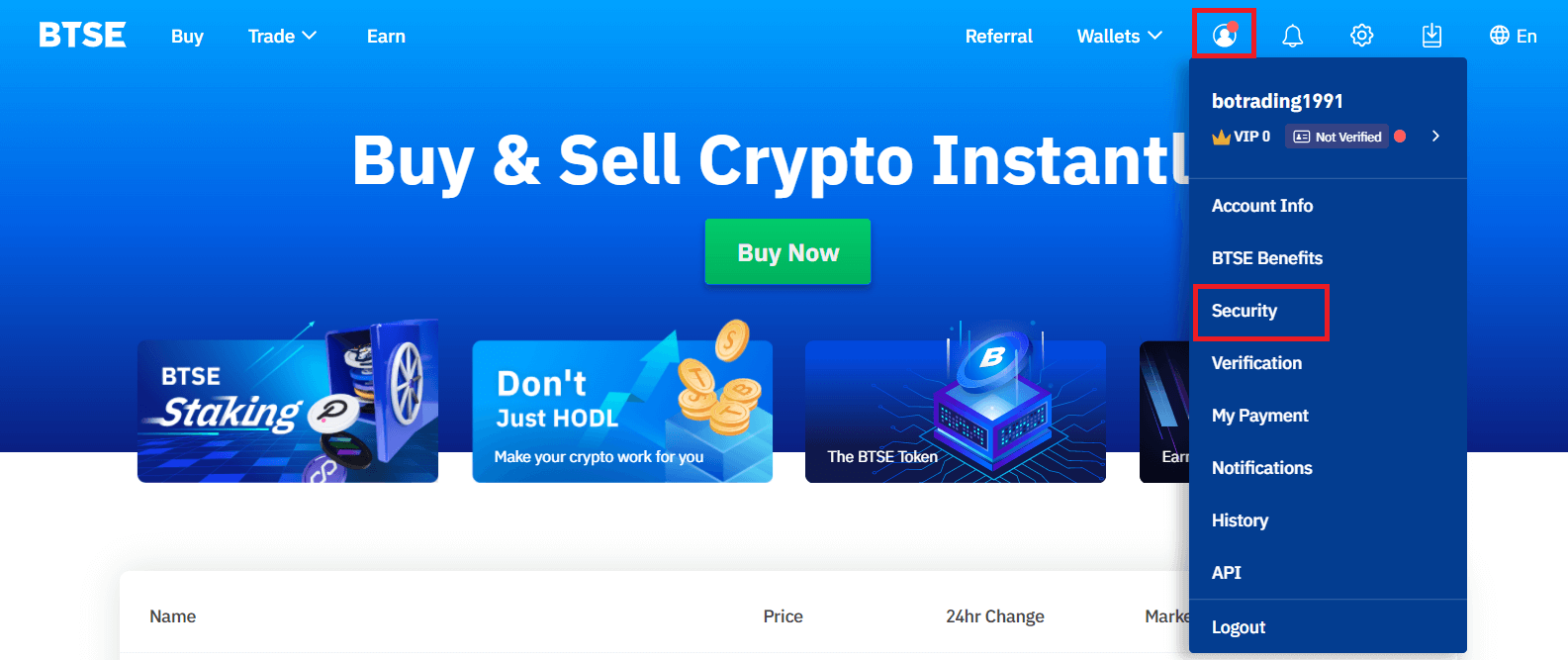
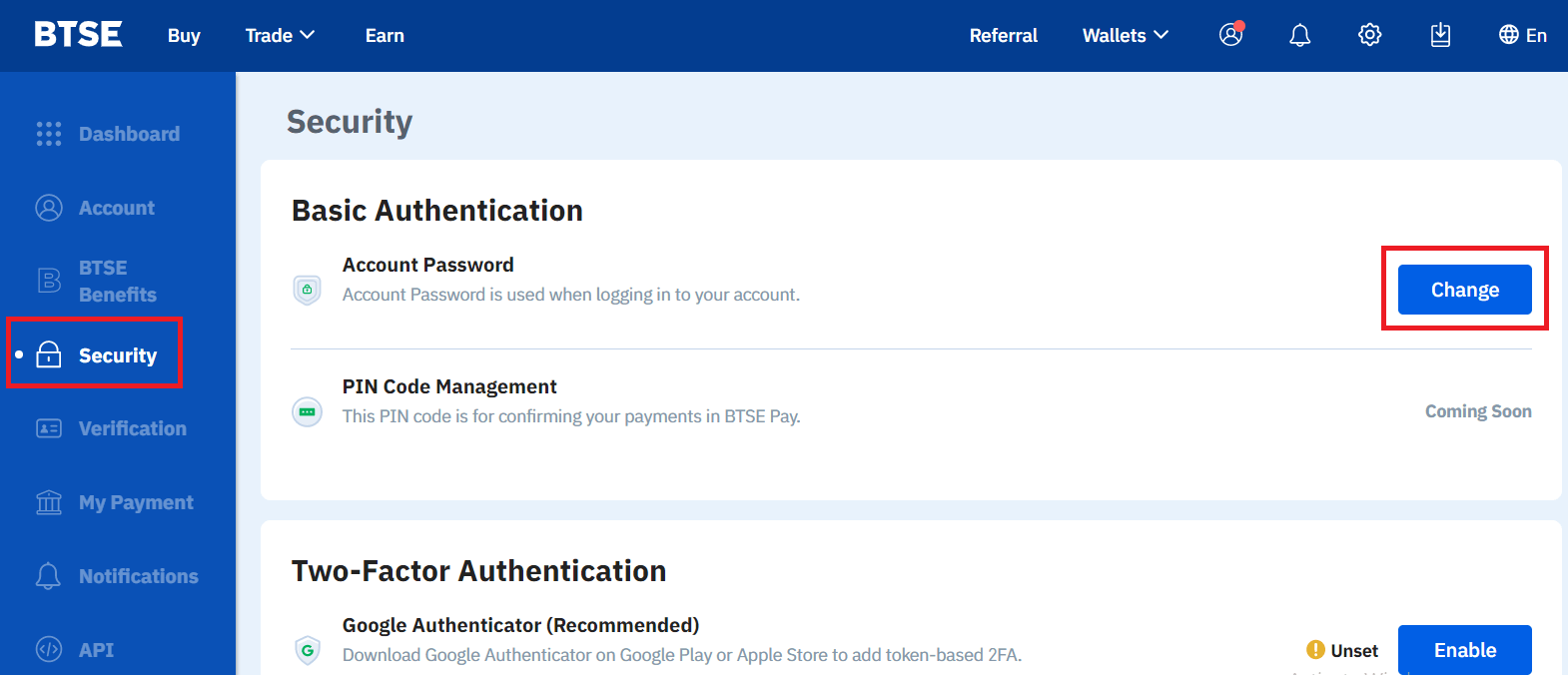
Si us plau, seguiu les instruccions següents.
1. Introduïu la contrasenya actual.
2. Contrasenya nova.
3. Confirmeu la nova contrasenya.
4. Premeu "Envia el codi" i el rebràs de la teva adreça de correu electrònic registrada.
5. Introduïu 2FA - Confirmeu.
**Nota: les funcions "Retirada" i "Enviament" es desactivaran temporalment durant 24 hores després de canviar la contrasenya per motius de seguretat.
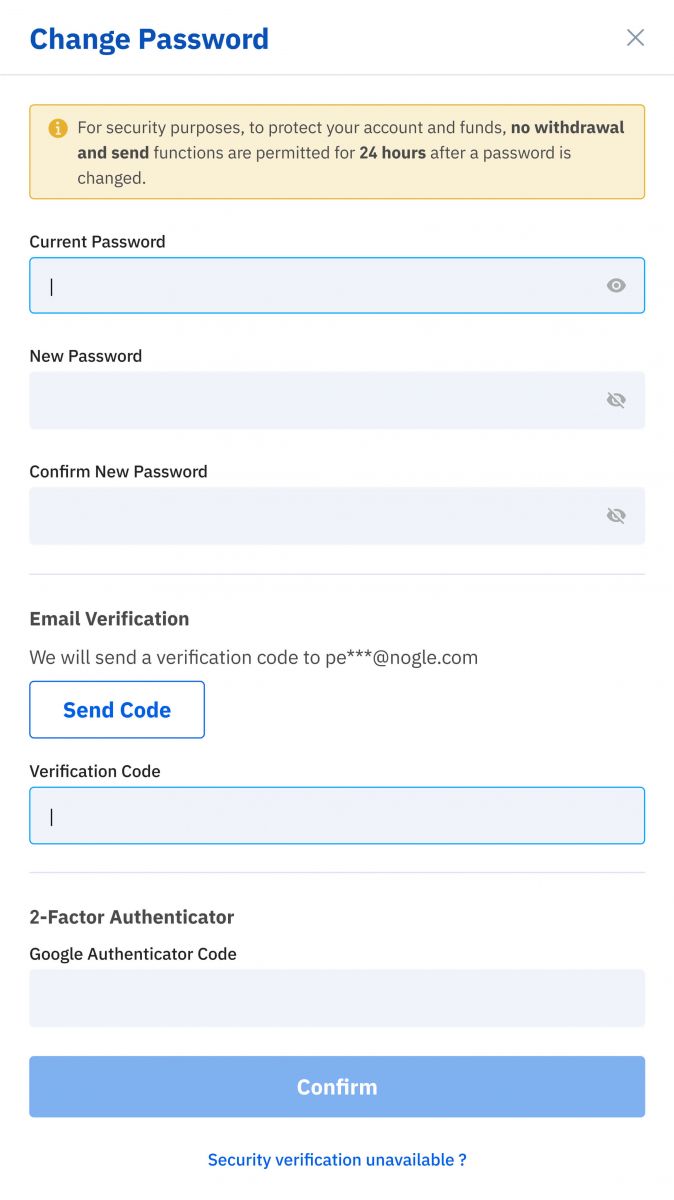
La contrasenya s'ha canviat correctament.
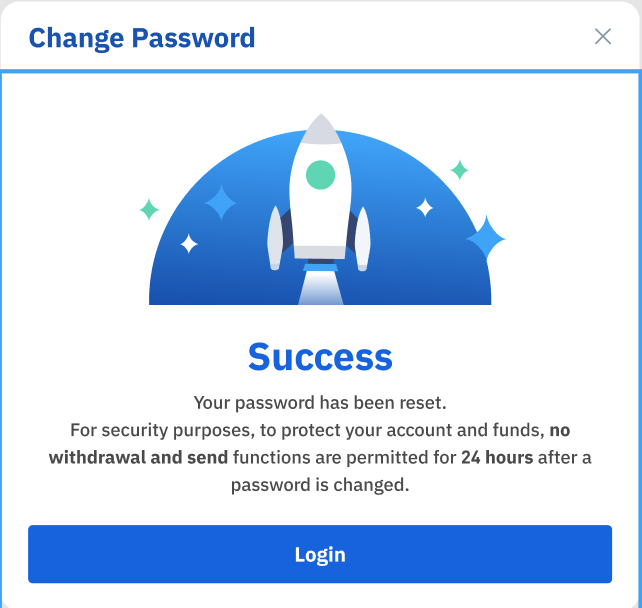
Has oblidat la contrasenya
Feu clic a "Heu oblidat la contrasenya?" a la part inferior dreta quan esteu a la pàgina d'inici de sessió.
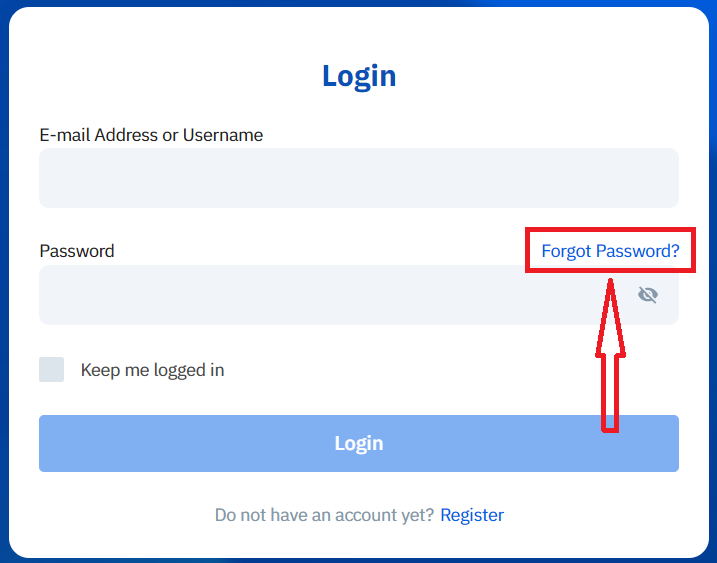
Introduïu el vostre correu electrònic registrat i seguiu les instruccions.
**Nota: les funcions "Retirada" i "Enviament" es desactivaran temporalment durant 24 hores després de canviar la contrasenya per motius de seguretat.
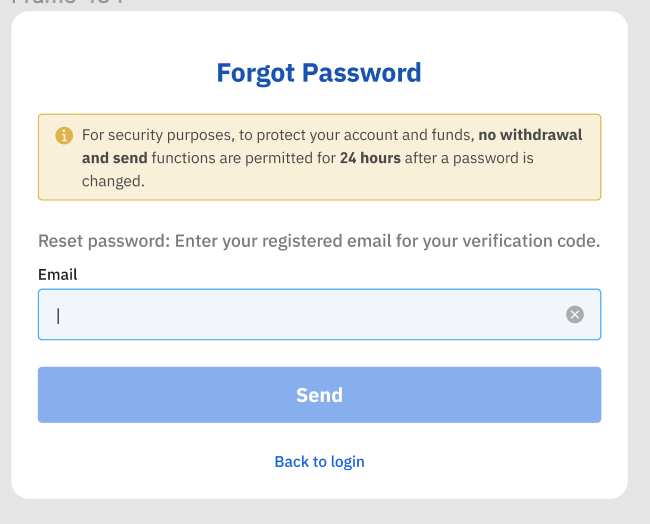
1. Introduïu el codi de verificació que hem enviat al vostre correu electrònic registrat.
2. Introduïu una nova contrasenya.
3. Torneu a introduir la contrasenya nova - Confirmeu.
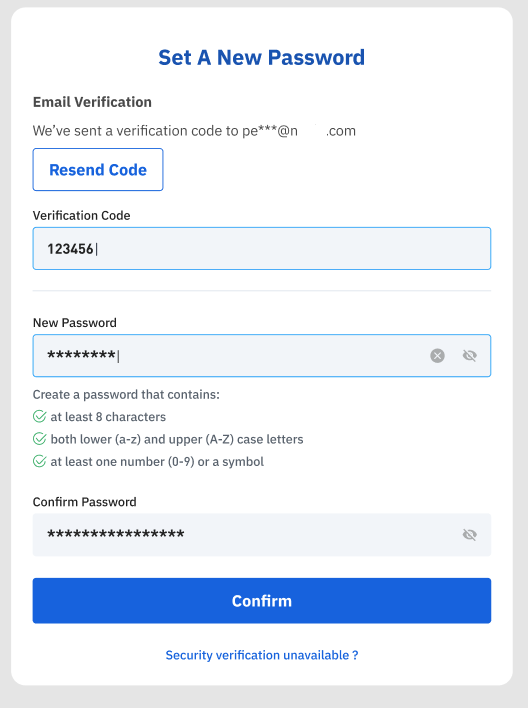
Contrasenya restablerta amb èxit.
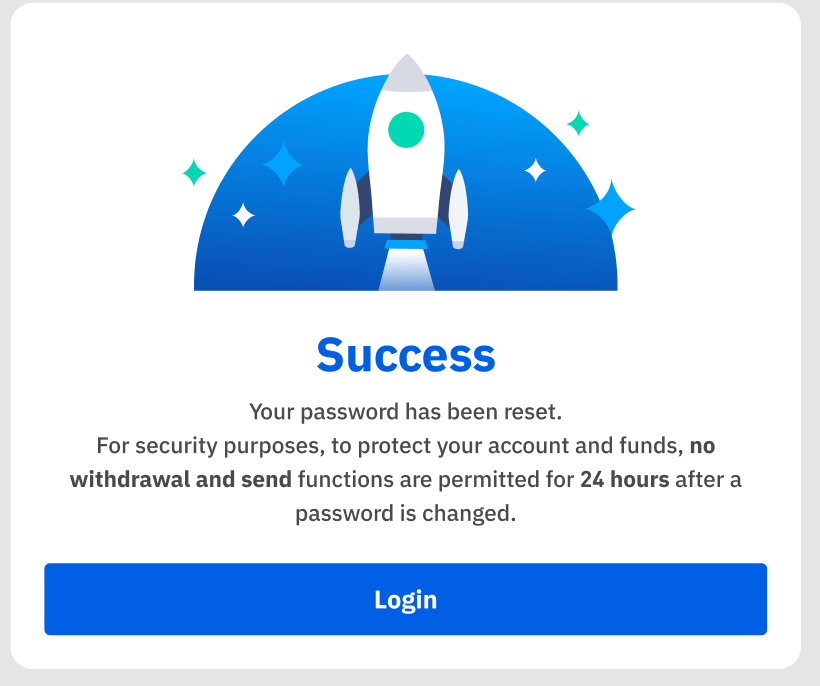
Com dipositar en BTSE
Com afegir i utilitzar la vostra targeta de crèdit per recarregar a la plataforma BTSE
Els passos següents us ajudaran a:
- Afegiu i verifiqueu la vostra targeta de crèdit a la plataforma BTSE
- Recarrega el teu compte BTSE amb la meva targeta de crèdit
* Recordatori: haureu de completar la verificació d'identitat i adreça per completar aquests passos. Per obtenir més informació, consulteu la nostra guia de referència de verificació d'identitat.
【APP】
Com afegir i verificar la vostra targeta de crèdit
(1) Feu clic a "Inici" - "Compte" - "Targeta de crèdit"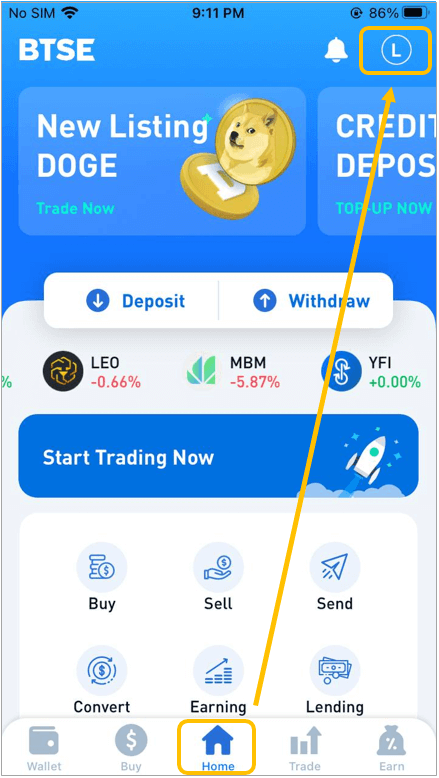
(2) Feu clic a " + Afegeix una targeta nova " i seguiu les instruccions per carregar els documents següents abans d'enviar la vostra sol·licitud de verificació.
Els documents que s'han de penjar es detallen a continuació:
- Foto de la targeta de crèdit
- Selfie (Quan et facis una selfie, assegureu-vos que teniu la targeta de crèdit en la mà.)
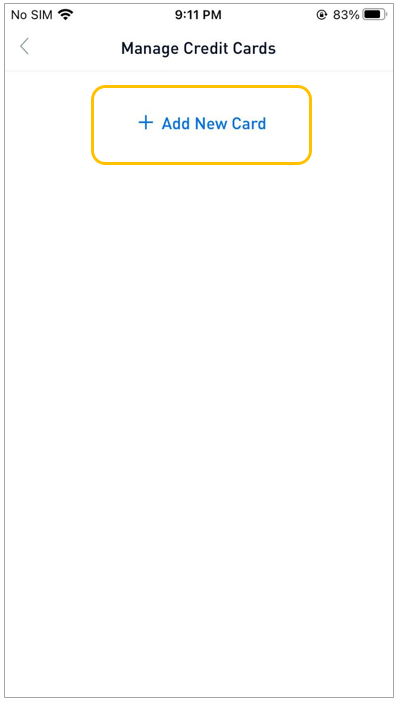
(3) Després de passar la verificació, podeu començar a recarregar el vostre compte BTSE amb la vostra targeta de crèdit.
Com recarregar el vostre compte BTSE amb la vostra targeta de crèdit
Seleccioneu " Carteres " Busqueu la moneda desitjada Seleccioneu la moneda Seleccioneu " Dipòsit "
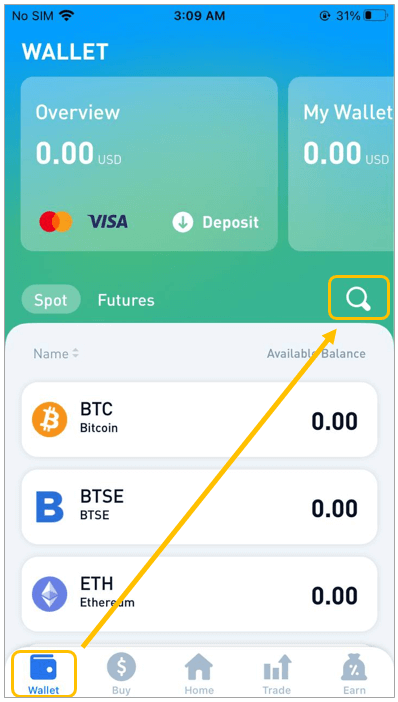
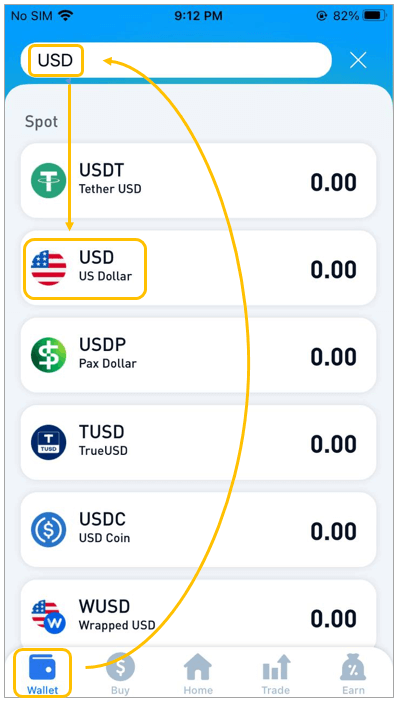
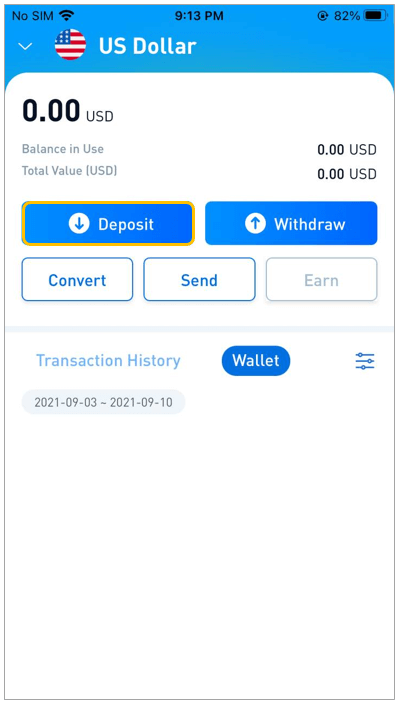
(2) Trieu la targeta de crèdit per recarregar.
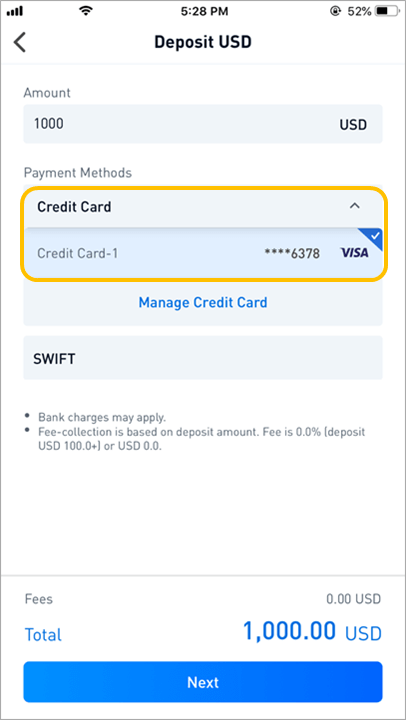
(3) Introduïu la informació de la targeta de crèdit i feu clic a "Paga"
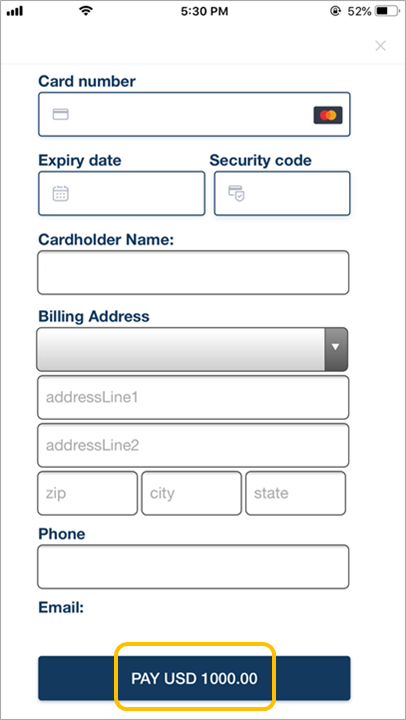
(4) Un cop finalitzat el pagament, l'equip financer de BTSE acreditarà l'import al vostre compte en un termini d'un dia hàbil . (Si veieu "Autorització completada", vol dir que el pagament s'ha completat, mentre que "S'està processant" indica que la transacció encara s'està completant.)
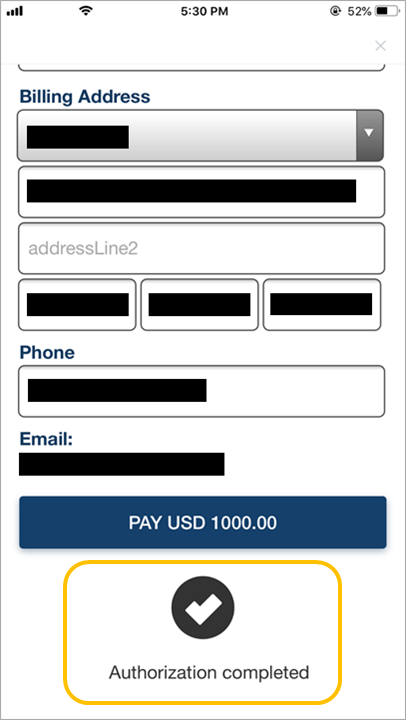
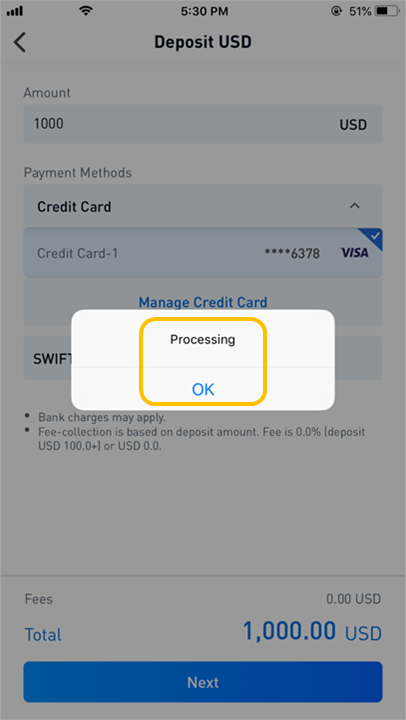
【PC】
Com afegir i verificar la vostra targeta de crèdit
(1) Seguiu aquest camí: "Nom d'usuari" - "Compte" - "El meu pagament" - "Afegeix una targeta nova"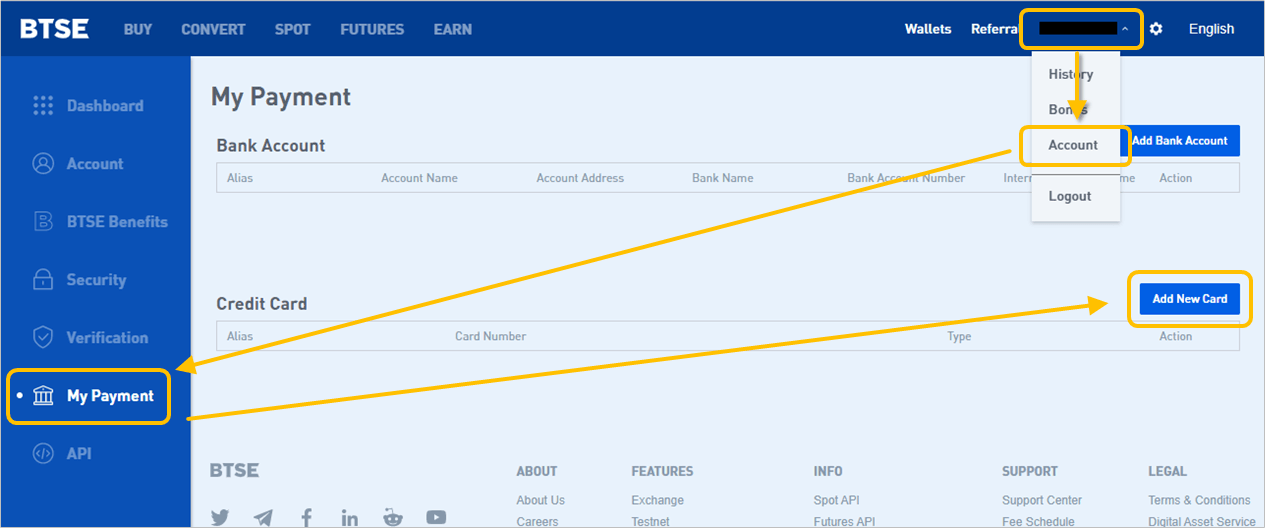
(2) Seguiu les instruccions donades, carregueu els documents que s'indiquen a continuació i envieu la vostra sol·licitud de verificació.
Llista de documents a penjar:
- La foto de la targeta de crèdit
- La selfie (si us plau, assegureu-vos que teniu la vostra targeta de crèdit quan us feu la selfie)
- La factura de la targeta de crèdit
(3) Després de passar la verificació, podeu començar a utilitzar la vostra targeta de crèdit per recarregar el vostre compte BTSE
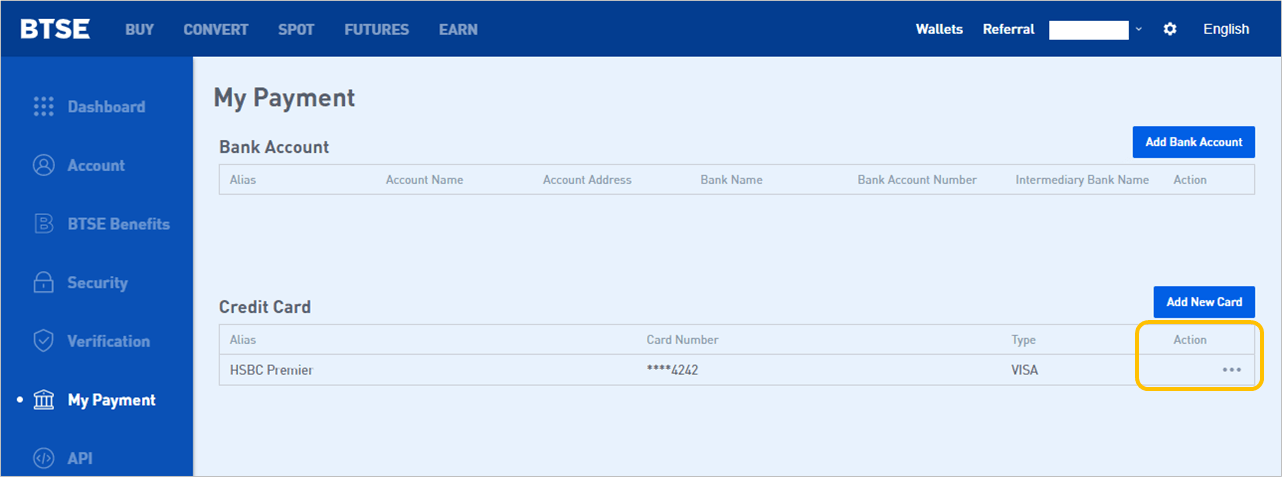
Com recarregar el vostre compte BTSE amb una targeta de crèdit
(1) Seleccioneu la moneda de recàrrega:feu clic a " Carteres " - Cerqueu la moneda desitjada - Feu clic a " Dipòsit "
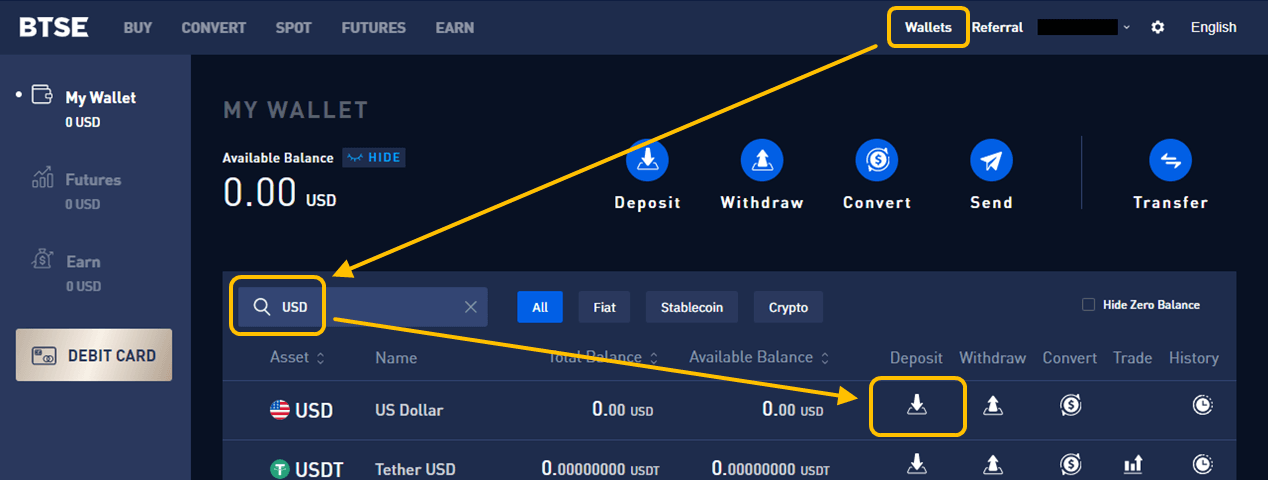
(2) Trieu la targeta de crèdit d'origen per a la vostra recàrrega
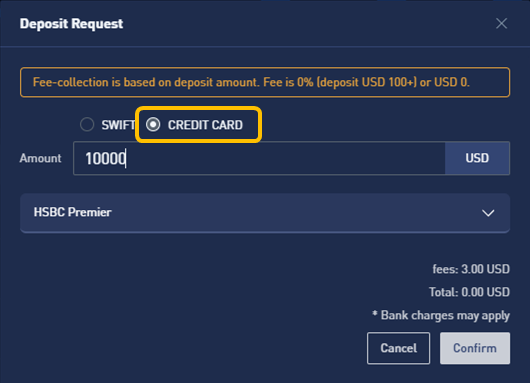
(3) Introduïu la informació de la targeta de crèdit i feu clic a " Paga " .
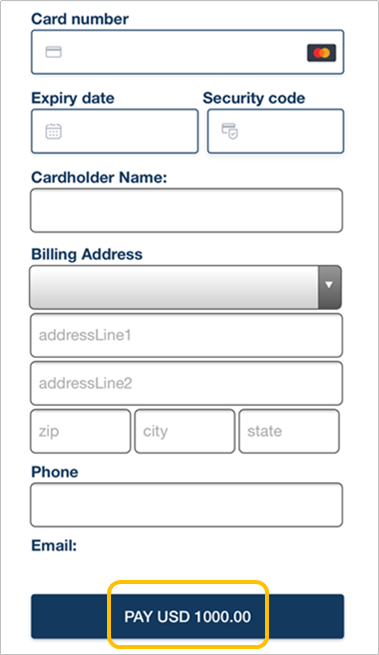
(4) Un cop finalitzat el pagament, l'equip financer de BTSE acreditarà l'import al vostre compte en un termini d'1 dia hàbil. (Se us demanarà els missatges "Autorització completada" i "Éxit", que confirmen que el pagament s'ha completat)
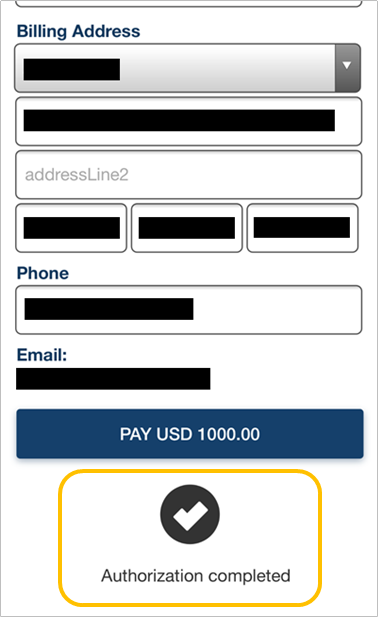 |
 |
Com dipositar les monedes Fiat
1. Obteniu la informació del dipòsit i el número de transaccióAneu a Carteres - Fiat - Dipòsit - Ompliu l'import de l'ingrés - Trieu un mètode de pagament - Feu clic al botó Següent - Comproveu els detalls de la sol·licitud d'enviament/ingrés i preneu nota del número de transacció BTSE - Feu clic al botó Envia.
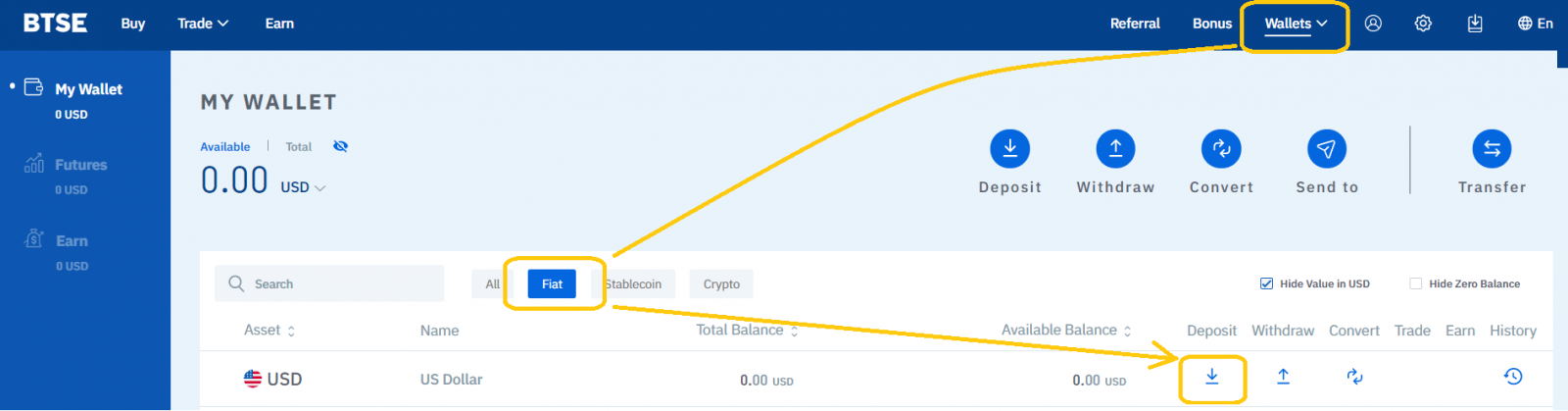
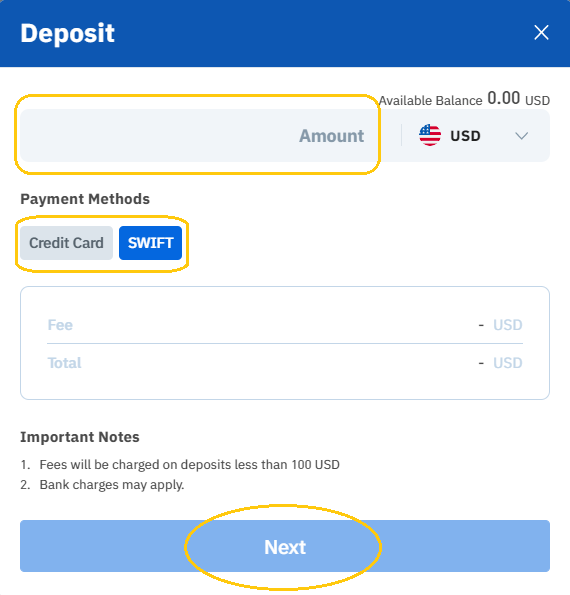
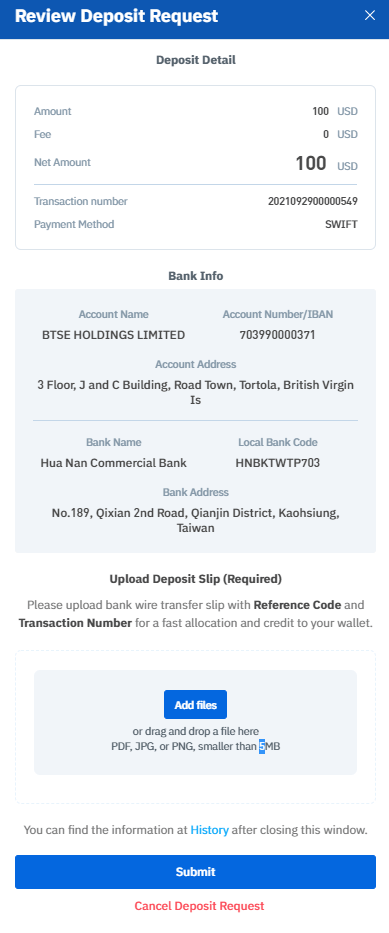
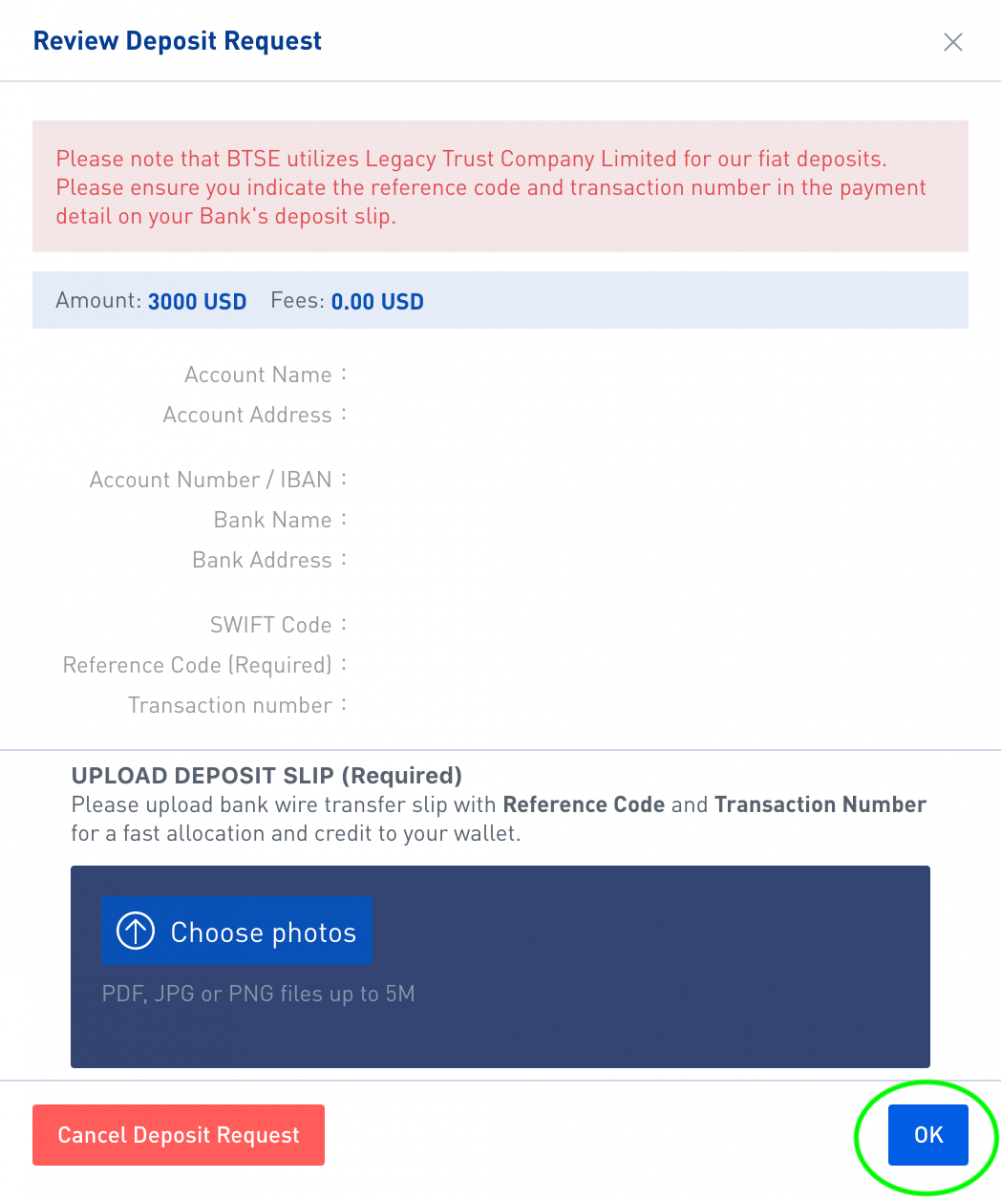
2. Transmet l'import requerit a BTSE.
Ompliu els camps corresponents d'ingrés/informació bancària al formulari de remesa bancària; Comproveu que el "codi de referència" i el "número de transacció" al camp de detalls de pagament siguin correctes i, a continuació, feu clic a D'acord per enviar el formulari de remesa al vostre banc.
Com dipositar criptomonedes
Per dipositar criptomonedes a BTSE, només cal que seleccioneu la moneda i la cadena de blocs corresponents a la pàgina de la cartera i copieu i enganxeu l'adreça de la vostra cartera BTSE al camp "Adreça de retirada".
A continuació es mostra una guia il·lustrada pas a pas per dipositar monedes digitals a BTSE com a referència:
1. Feu clic a " Carteres "
2. Seleccioneu la "Moneda corresponent" - Trieu "Dipòsit (Moneda)" 3. Seleccioneu la cadena de blocs corresponent i copieu i enganxeu el vostre BTSE l'adreça de la cartera al camp "Adreça de retirada" de la plataforma de retirada.
Nota: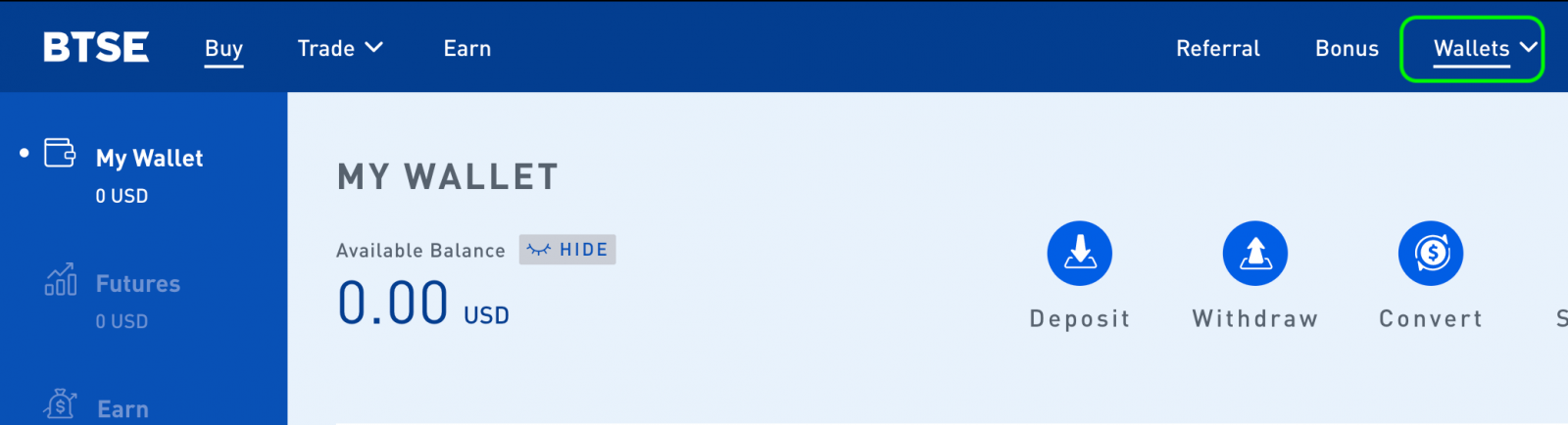
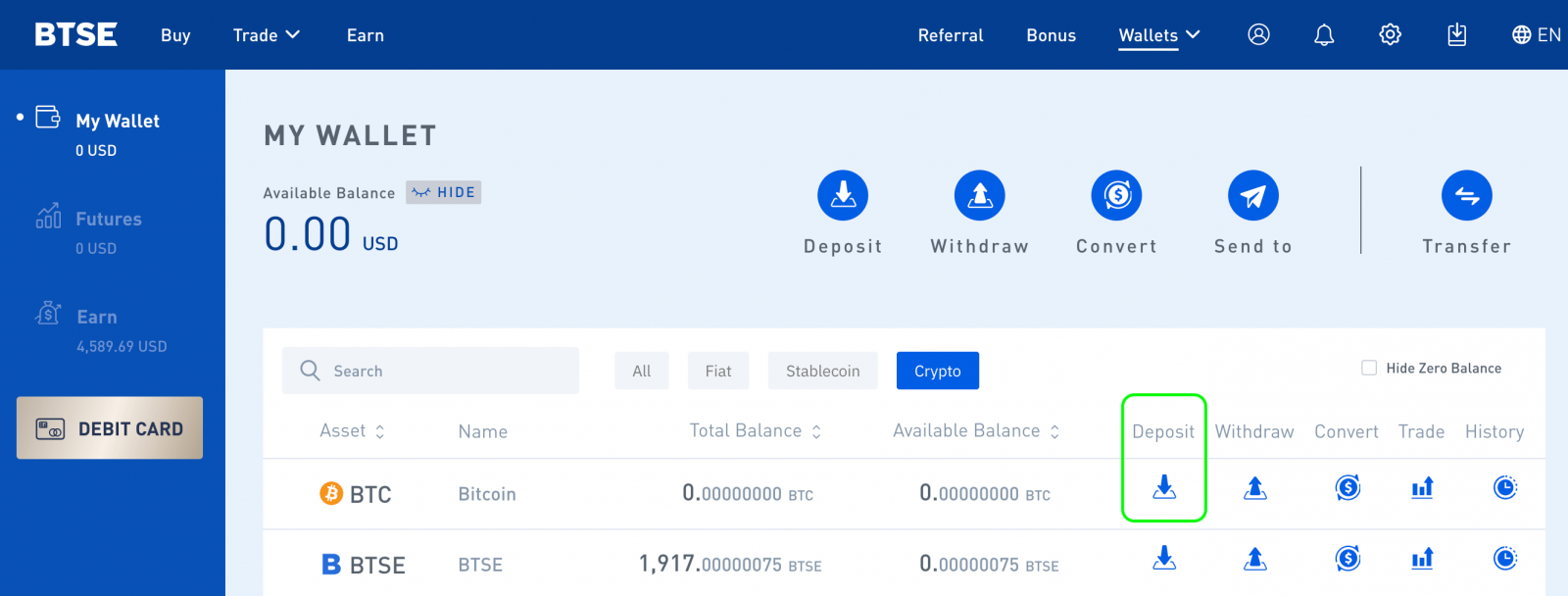
- Quan obriu la cartera BTSE per primera vegada, se us demanarà que creeu una adreça de cartera. Feu clic a " Crea cartera " per generar la vostra adreça de cartera personal
- Si seleccioneu una moneda o una cadena de blocs incorrectes quan feu el dipòsit, podeu perdre els vostres actius permanentment. Si us plau, tingueu molta cura per assegurar-vos que seleccioneu la moneda i la cadena de blocs correctes.
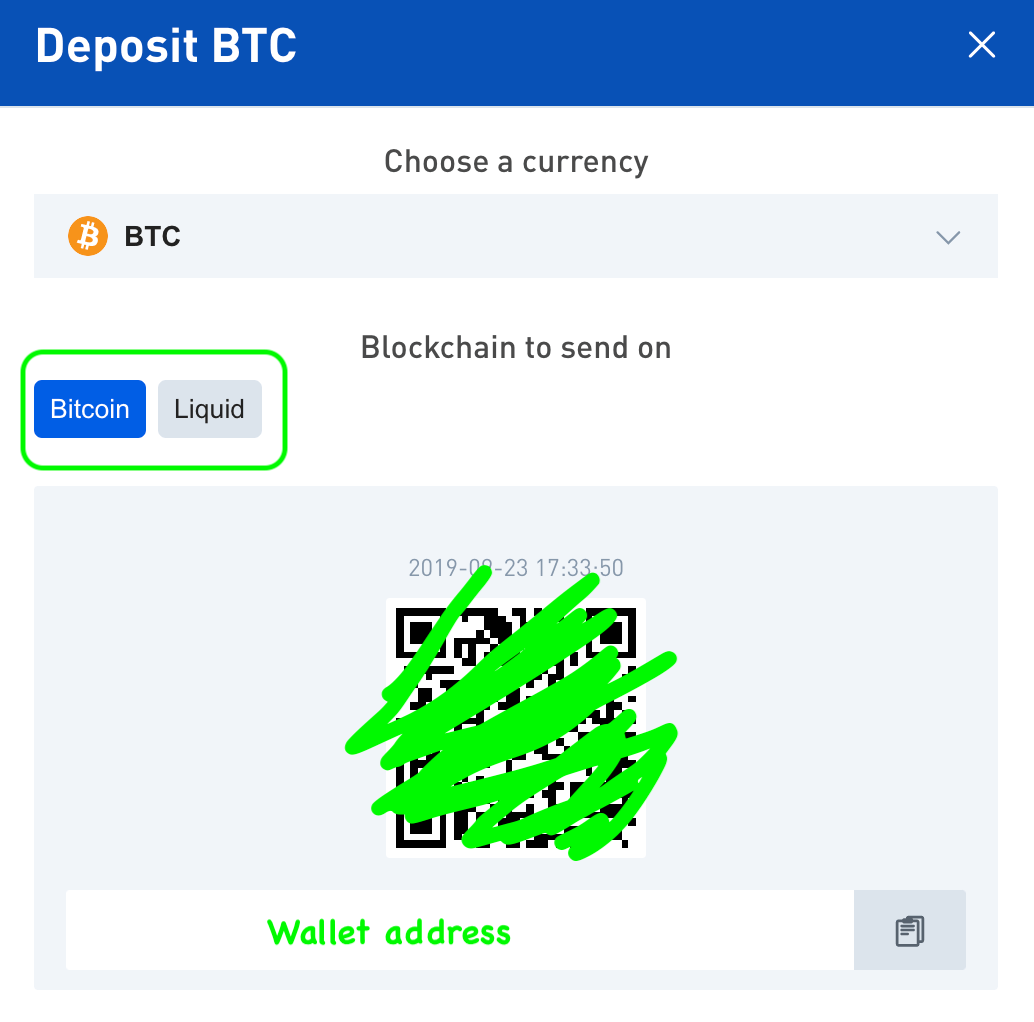
BTSE admet els dipòsits de contracte intel·ligent d'ETH?
Sí, BTSE admet els dipòsits de contracte intel·ligent estàndard ERC-20. Aquest tipus de transacció normalment es completa en 3 hores.
Com dipositar amb MetaMask
MetaMask ja està disponible a la plataforma BTSE Exchange.Si voleu afegir l'opció de dipòsit de MetaMask a la pàgina de cartera BTSE, seguiu els passos següents:
Pas 1.
Aneu a la pàgina de cartera BTSE Seleccioneu una moneda que admeti el format ERC20 Dipòsit Feu clic al botó MetaMask.
Nota: les carteres MetaMask es troben a la cadena de blocs d'Ethereum i només admeten criptomonedes ETH o ERC20
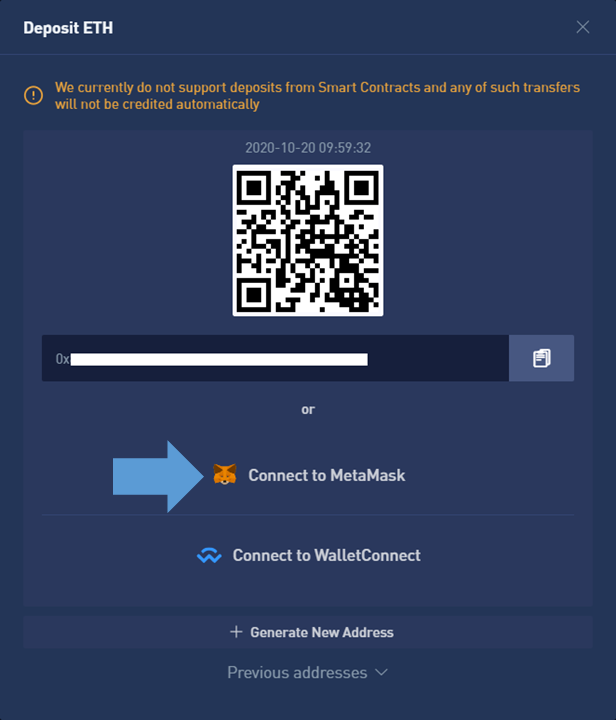
Pas 2.
Quan aparegui la finestra d'extensió MetaMask, feu clic a "Següent" Feu clic a "Connecta"
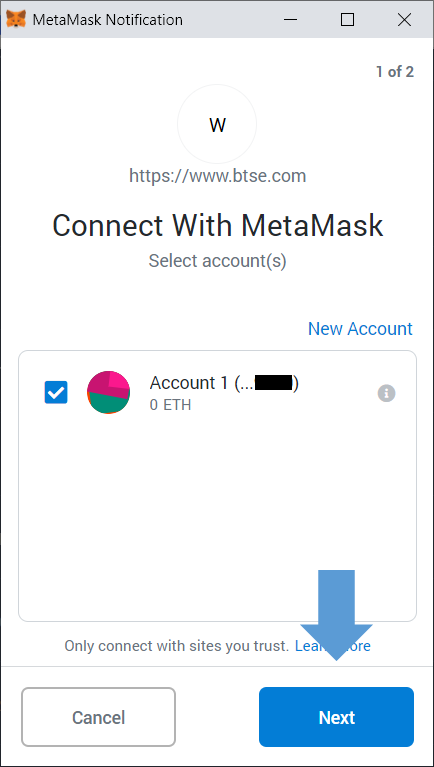
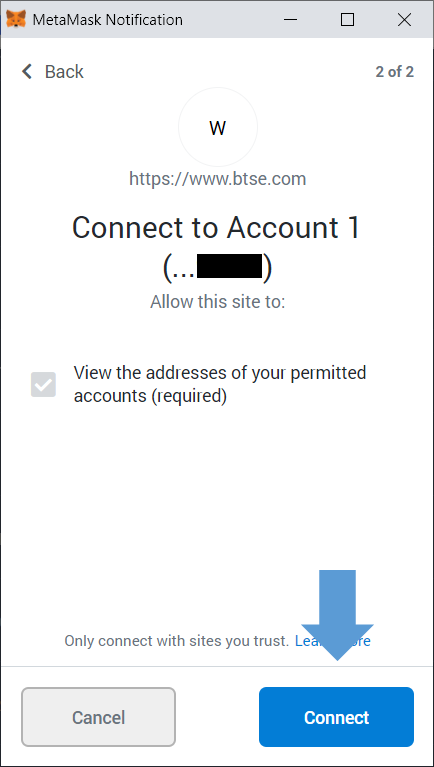
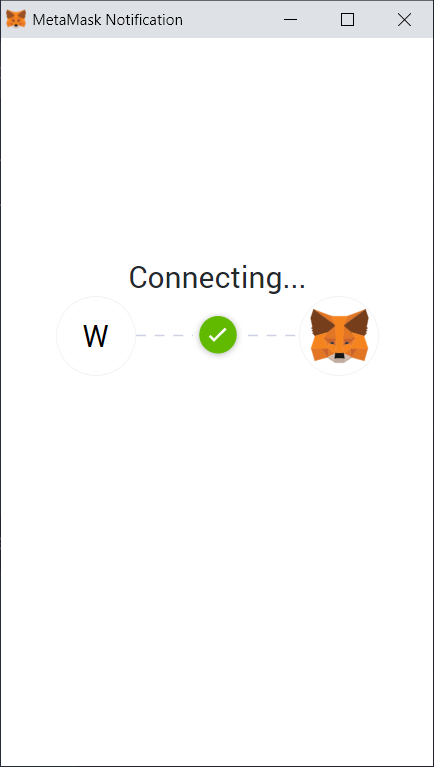
Pas 3.
Un cop connectat, podreu utilitzar la cartera MetaMask opció de dipositar.
Per introduir l'import Feu clic a "Dipòsit" Feu clic a "Confirmar" MetaMask us notificarà quan es confirmi la transacció.
Nota : després d'afegir l'opció de dipòsit de MetaMask, estarà disponible per a totes les criptomonedes ERC20 compatibles; Un cop confirmada la transacció, els fons s'abonaran en uns 10 minuts aproximadament.